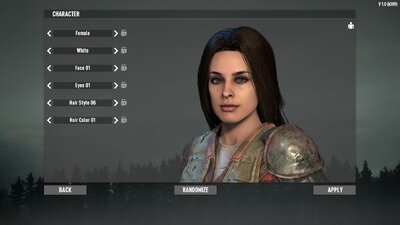7月25日の正式版リリースに先駆けて、一般向け先行体験である「Public Experimental」が本日より配信開始された『7 Days to Die』。10年以上の開発期間を経てついにリリースされる名作ゾンビサバイバルをこの機会にフレンドとプレイする方も多いのではないでしょうか。
本記事では、海外ゲームサイトGhostCap Gamingで紹介されている、Windows用無料ツール「Easy SteamCMD」を使用した専用サーバーの立て方を簡単にご紹介します。なお「Easy SteamCMD」は公式が制作しているものではないので導入は自己責任でお願いします。
また、専用サーバーの構築にはTCP 26900、UDP 26900-26903のポートを開放する必要があります。ポートを開放することでサイバー攻撃にもその分脆弱になってしまうので気をつけましょう。
『7 Days to Die』専用サーバーの立て方
「Easy SteamCMD」をダウンロード。
「easy-steamcmd-main」をCドライブに移して「7d2d」という新しいフォルダーを作成する。
フォルダー内の「easysteamcmd-config.txt」を「7d2dバージョン」に置き換える。
「STARTUP_COMMAND」でサーバー名やパスワード等を編集する。
「easysteamcmd-config.txt」の一番下に「BETA_BUILD=latest_experimental」という行を追加する(正式版がリリースされるまで必要)。
「easysteamcmd.bat」を実行してインストールする。ポップアップが要求するものは必ずインストールして下さいとのことです。
7d2dサーバーがIPと「YourPublicIP:26900」のポートで動作するはずです。ゲームサーバーを再び起動したい場合は、「easysteamcmd.bat」を実行してください。
再度となりますが、導入は自己責任でお願いします。